WPS如何制作质量管理发展阶段图?
来源:网络收集 点击: 时间:2024-08-07【导读】:
WPS如何制作质量管理发展阶段图?工具/原料more电脑WPS文档方法/步骤1/10分步阅读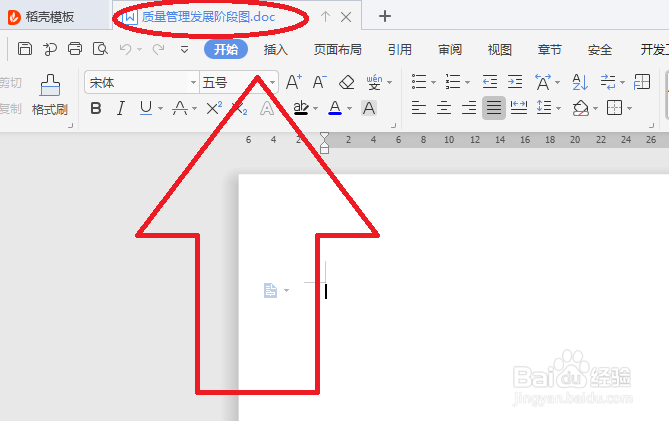 2/10
2/10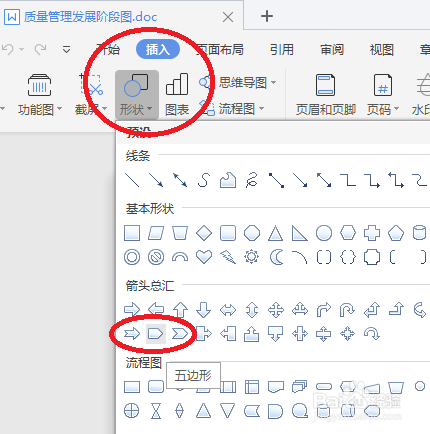 3/10
3/10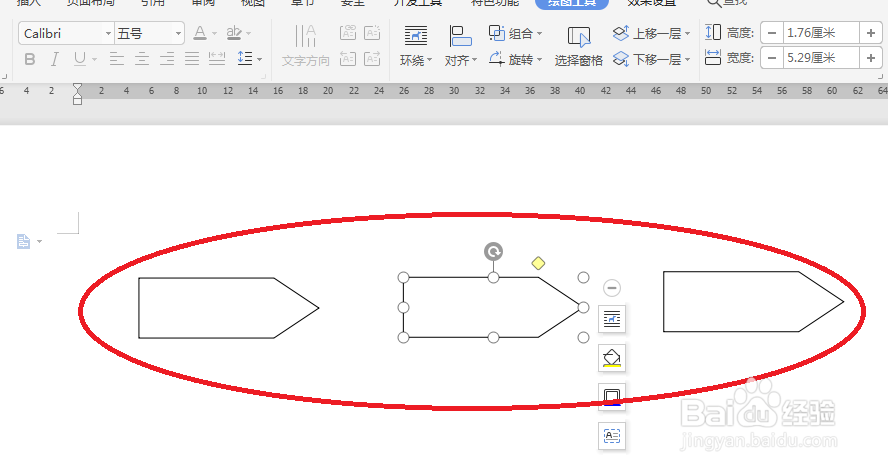 4/10
4/10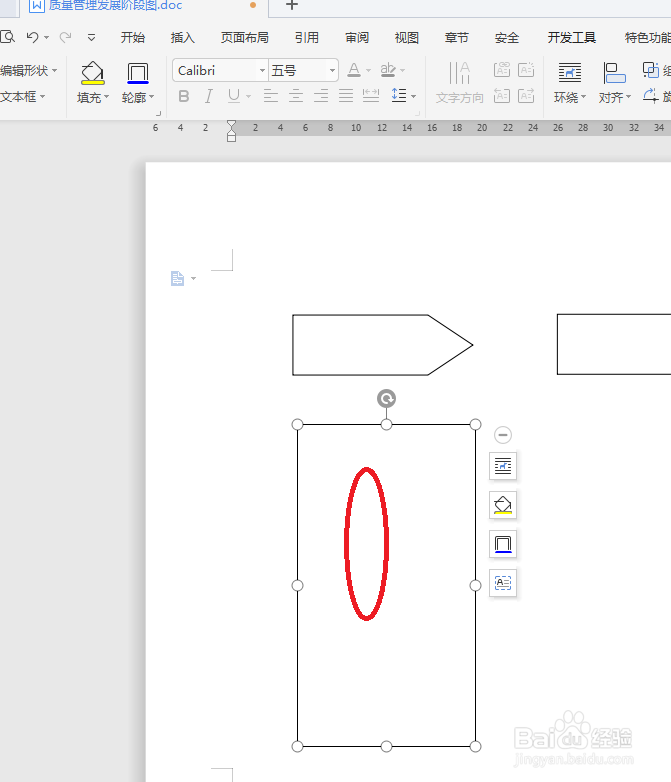 5/10
5/10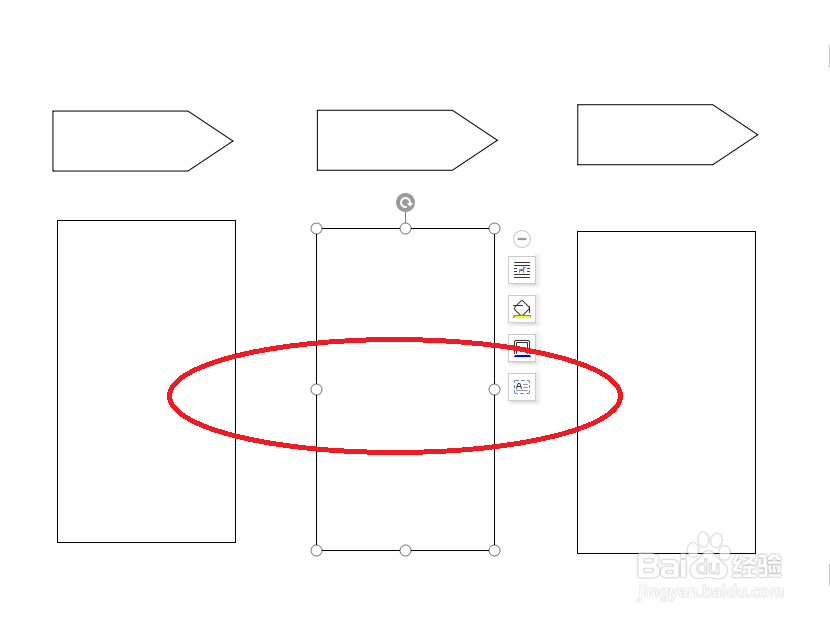 6/10
6/10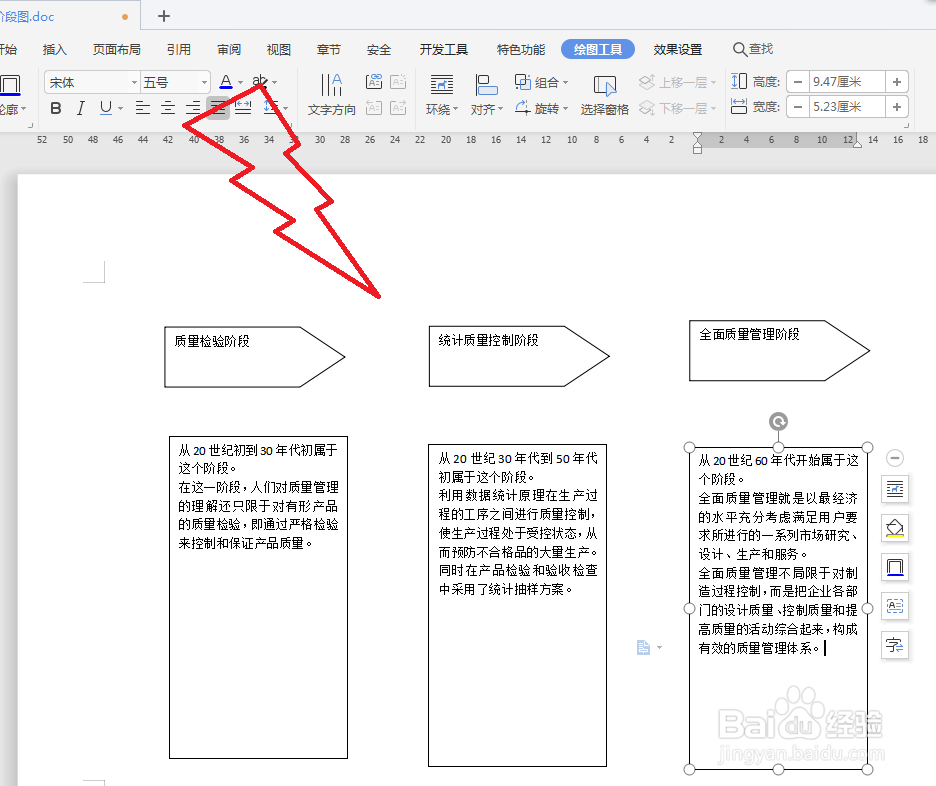 7/10
7/10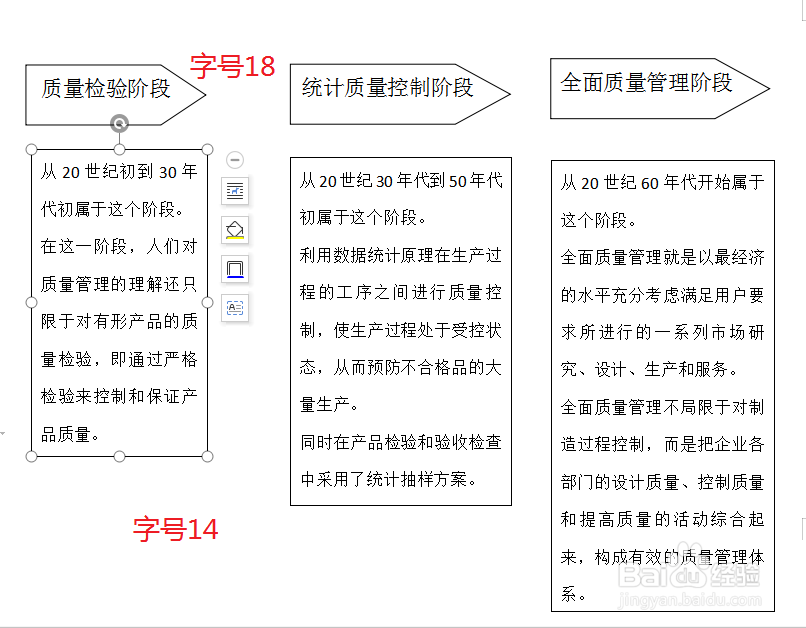 8/10
8/10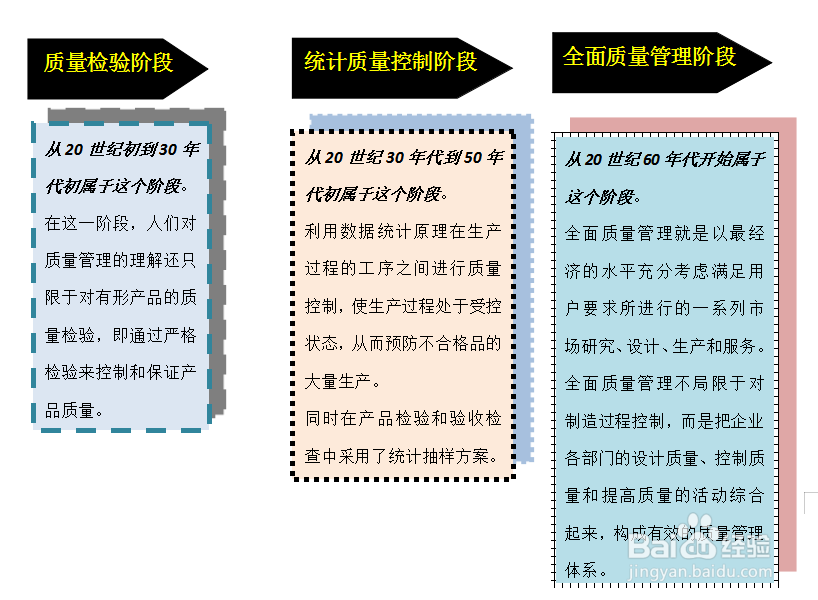 9/10
9/10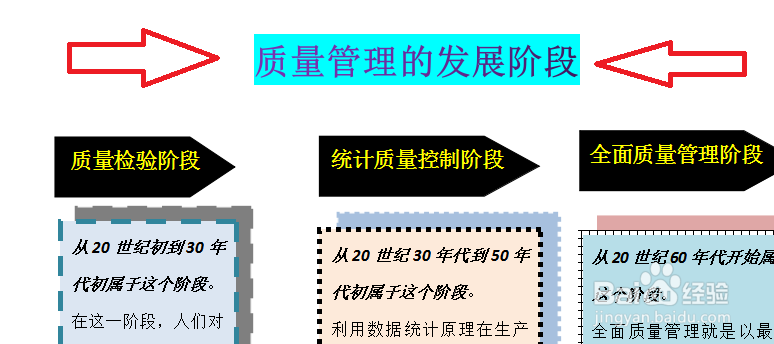 10/10
10/10 WPS文档制图质量管理发展史
WPS文档制图质量管理发展史
如下所示,
打开WPS文档,
新建一个空白的文档,
然后另存为“质量管理发展阶段图”,
页面布局——横向。
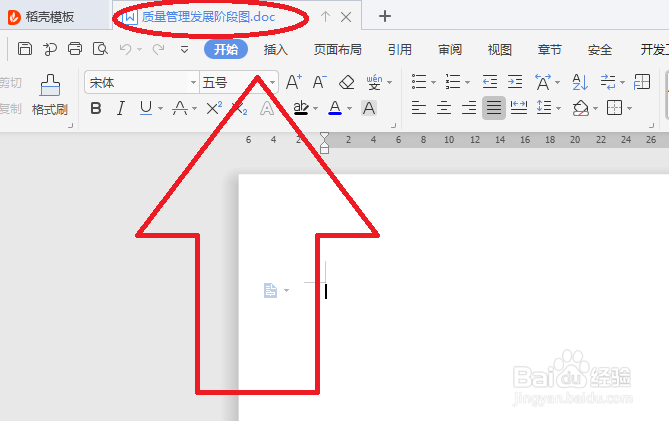 2/10
2/10如下所示,
执行【插入——形状——五边形】。
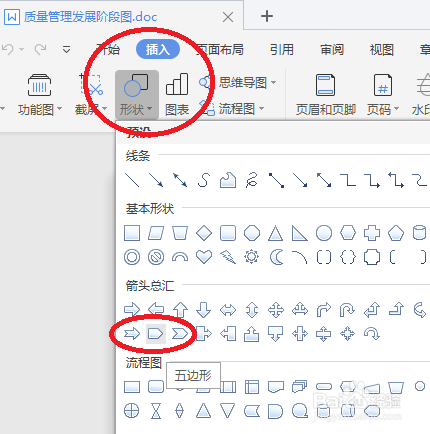 3/10
3/10如下所示,
在文档空白处画一个五边形,
复制+粘贴,形成三个五边形,
移动五边形,使其成一排。
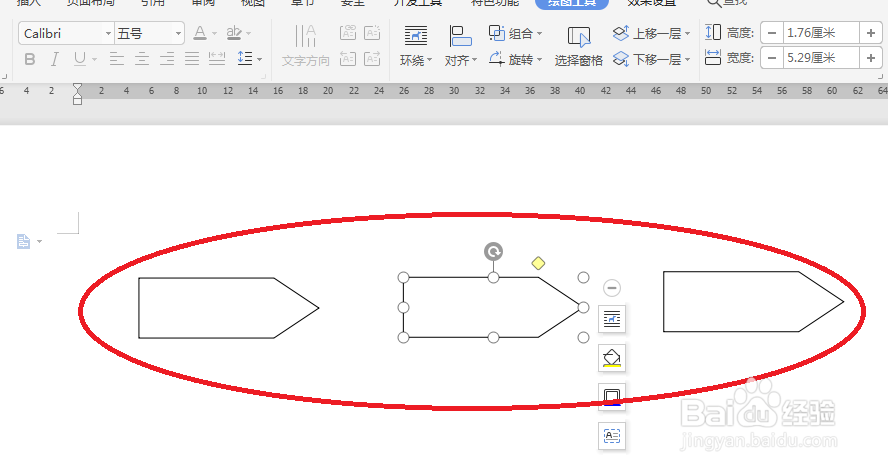 4/10
4/10如下所示,
执行【插入——形状——矩形】,
在第一个五边形下边画一个矩形。
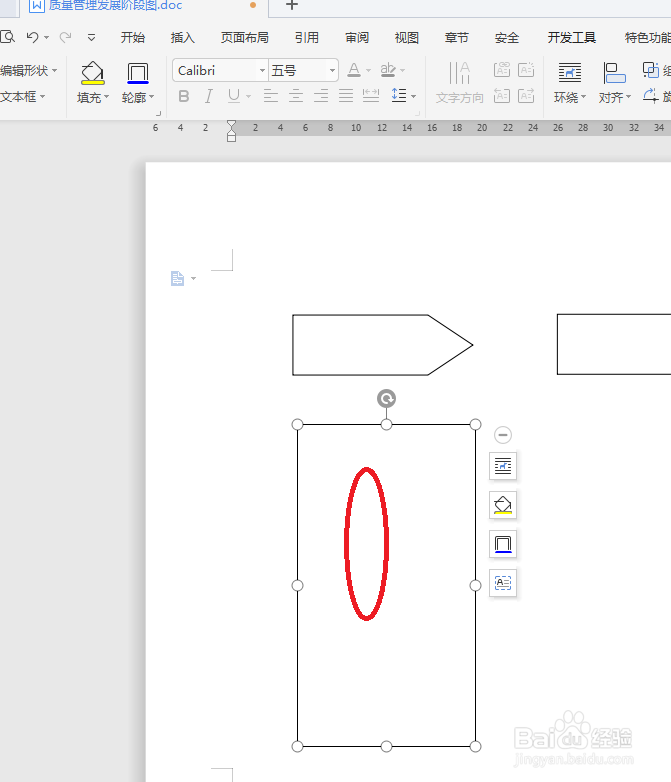 5/10
5/10如下所示,
选中矩形,
复制+粘贴,弄成三个矩形,
移动矩形位置,使其排成一排,且与五边形对齐。
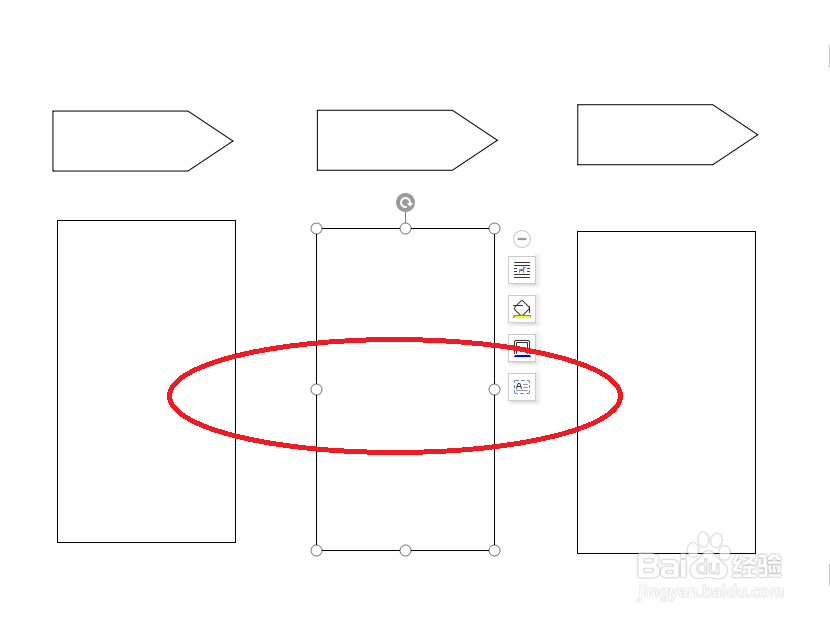 6/10
6/10如下所示,
分别在五边形和矩形中添加文字。
五边形从左往右:
质量检验阶段,
统计质量控制阶段,
全面质量管理阶段。
~~~~~~~
对应的矩形中分别是对各自阶段的描述,分别是时间段和特征。
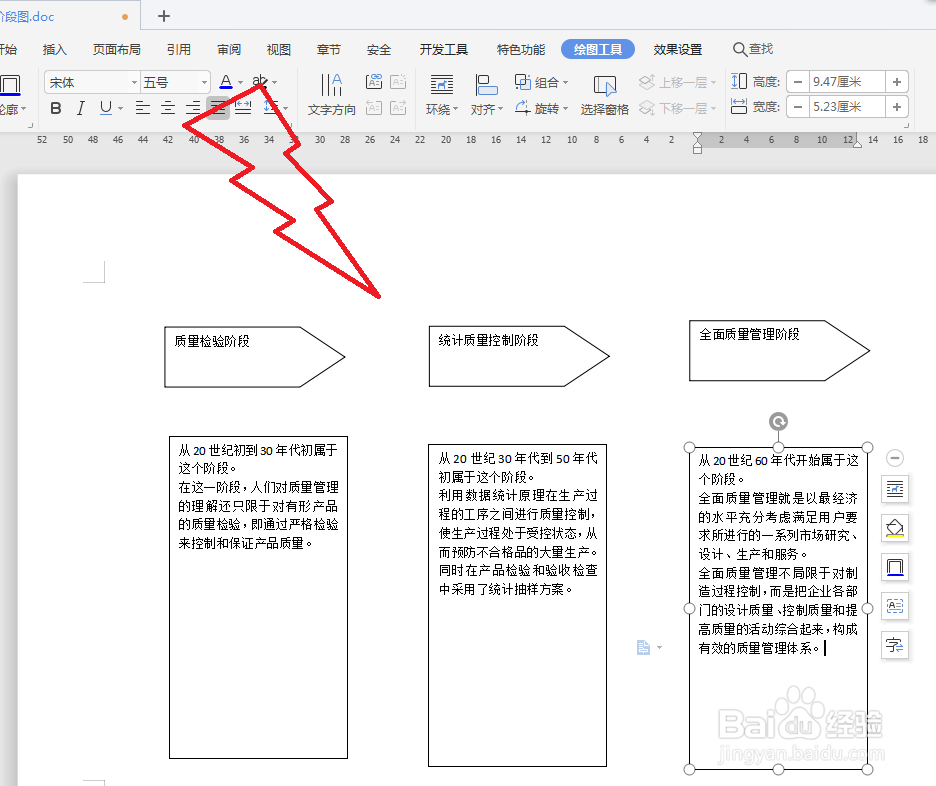 7/10
7/10如下所示,
修改文字的字号,并按照字号大小调整五边形和矩形的大小、形状。
五边形中的字号改成18号,
矩形中的字号改成14号。
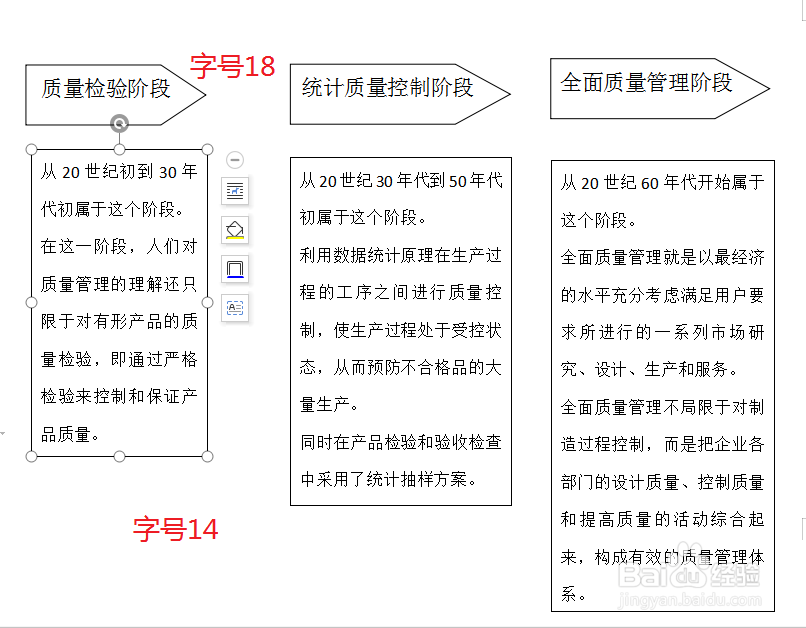 8/10
8/10如下所示,
整体调整:
统一五边形:填充色改成黑色,字体颜色改成黄色,
矩形:调整三种轮廓,三种填充色,三种阴影,且每个矩形中的第一句号都改成倾斜。
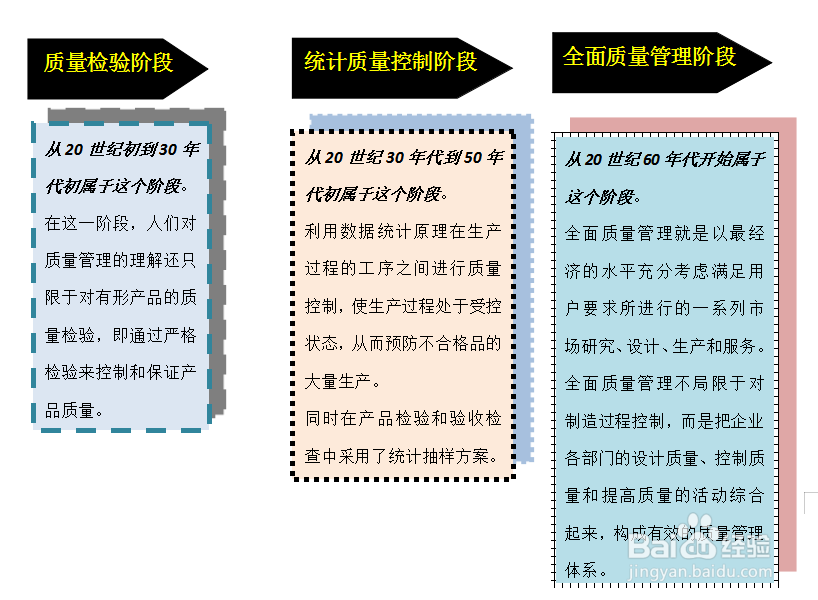 9/10
9/10如下所示,
在五边形的顶部中间位置插入一个矩形,
填充色改成无,
轮廓设置无,
添加文字“质量管理的发展阶段”,
指定文字颜色“紫色”,文字底印绿色。
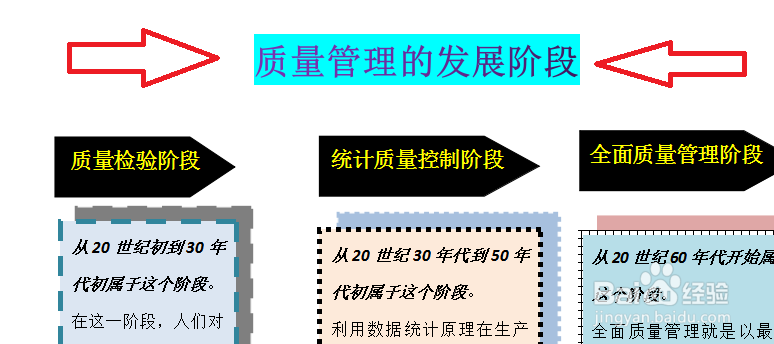 10/10
10/10如下所示,
鼠标左键选中所有的图框,
最后点击“组合”。
这个“质量管理发展阶段图”就制作完成了。
最后的效果就和简介中相同了。
 WPS文档制图质量管理发展史
WPS文档制图质量管理发展史 版权声明:
1、本文系转载,版权归原作者所有,旨在传递信息,不代表看本站的观点和立场。
2、本站仅提供信息发布平台,不承担相关法律责任。
3、若侵犯您的版权或隐私,请联系本站管理员删除。
4、文章链接:http://www.1haoku.cn/art_1077213.html
上一篇:苹果怎么退差价
下一篇:excel分秒格式设置
 订阅
订阅